window10怎样打开软键盘 Windows 10如何在桌面模式下打开软键盘
更新时间:2024-01-21 08:50:46作者:yang
在如今的数字化时代,Windows 10已成为许多人日常生活和工作中不可或缺的操作系统,对于一些使用桌面模式的用户来说,打开软键盘可能是一个令人困惑的问题。幸运的是Windows 10提供了一个方便的解决方案,可以在桌面模式下轻松打开软键盘。无论是在触摸屏设备上使用还是需要时暂时替代物理键盘,软键盘都是一个非常有用的工具。接下来我们将一起探讨如何在Windows 10的桌面模式下打开软键盘,以方便您的日常使用。
具体方法:
1、首先点击左下角的开始,打开菜单。
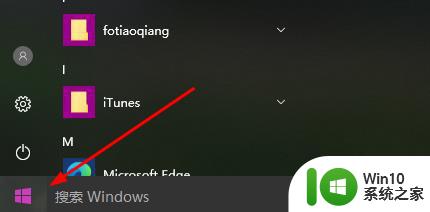
2、然后点击“windows 轻松使用”。
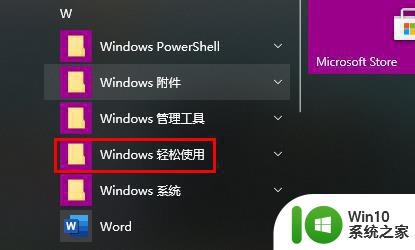
3、然后点击里面的“屏幕键盘”。
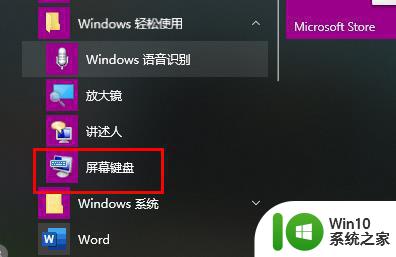
4、最后即可进入键盘中。
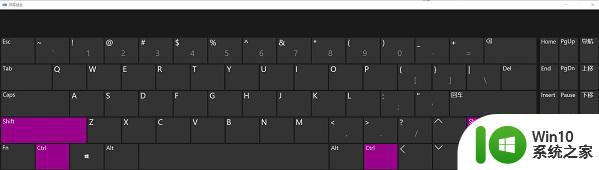
以上就是window10怎样打开软键盘的全部内容,有遇到这种情况的用户可以按照小编的方法来进行解决,希望能够帮助到大家。
window10怎样打开软键盘 Windows 10如何在桌面模式下打开软键盘相关教程
- windows10怎么打开软键盘 win10软键盘在哪里打开
- win10调出软键盘的详细步骤 win10没有键盘怎么打开软键盘
- win10电脑上如何打开软键盘 win10系统的软键盘怎么使用
- Win10打开虚拟键盘的方法 Win10如何在登录界面打开虚拟键盘
- win10软键盘怎么打开 win10启用软键盘方法
- windows10启动桌面键盘的方法 Windows10如何使用键盘快捷键启动桌面
- win10如何打开软键盘 win10电脑如何调出虚拟键盘
- 如何设置win10开机时关闭软键盘 win10软键盘如何自动退出
- win10打开键盘设置的详细操作 win10键盘设置在哪里打开
- windows10怎么打开护眼模式 windows10护眼模式如何打开
- win10软键盘总自动弹出的解决方法 win10开机软键盘如何关闭
- win10打开虚拟键盘的两种方法 win10虚拟键盘如何打开
- 蜘蛛侠:暗影之网win10无法运行解决方法 蜘蛛侠暗影之网win10闪退解决方法
- win10玩只狼:影逝二度游戏卡顿什么原因 win10玩只狼:影逝二度游戏卡顿的处理方法 win10只狼影逝二度游戏卡顿解决方法
- 《极品飞车13:变速》win10无法启动解决方法 极品飞车13变速win10闪退解决方法
- win10桌面图标设置没有权限访问如何处理 Win10桌面图标权限访问被拒绝怎么办
win10系统教程推荐
- 1 蜘蛛侠:暗影之网win10无法运行解决方法 蜘蛛侠暗影之网win10闪退解决方法
- 2 win10桌面图标设置没有权限访问如何处理 Win10桌面图标权限访问被拒绝怎么办
- 3 win10关闭个人信息收集的最佳方法 如何在win10中关闭个人信息收集
- 4 英雄联盟win10无法初始化图像设备怎么办 英雄联盟win10启动黑屏怎么解决
- 5 win10需要来自system权限才能删除解决方法 Win10删除文件需要管理员权限解决方法
- 6 win10电脑查看激活密码的快捷方法 win10电脑激活密码查看方法
- 7 win10平板模式怎么切换电脑模式快捷键 win10平板模式如何切换至电脑模式
- 8 win10 usb无法识别鼠标无法操作如何修复 Win10 USB接口无法识别鼠标怎么办
- 9 笔记本电脑win10更新后开机黑屏很久才有画面如何修复 win10更新后笔记本电脑开机黑屏怎么办
- 10 电脑w10设备管理器里没有蓝牙怎么办 电脑w10蓝牙设备管理器找不到
win10系统推荐
- 1 番茄家园ghost win10 32位旗舰破解版v2023.12
- 2 索尼笔记本ghost win10 64位原版正式版v2023.12
- 3 系统之家ghost win10 64位u盘家庭版v2023.12
- 4 电脑公司ghost win10 64位官方破解版v2023.12
- 5 系统之家windows10 64位原版安装版v2023.12
- 6 深度技术ghost win10 64位极速稳定版v2023.12
- 7 雨林木风ghost win10 64位专业旗舰版v2023.12
- 8 电脑公司ghost win10 32位正式装机版v2023.12
- 9 系统之家ghost win10 64位专业版原版下载v2023.12
- 10 深度技术ghost win10 32位最新旗舰版v2023.11